|
制作淘宝翻页效果的店标
相关软件要求:
1,Ulead Gif Animator(没有的,到这里下载http://down1.wtxz.net/%C2%CC%C9% ... %CC%C9%AB%B0%E6.rar)
和2,ps 6.0几以上版本都可以
这个是成品:
教程里用到的素材:



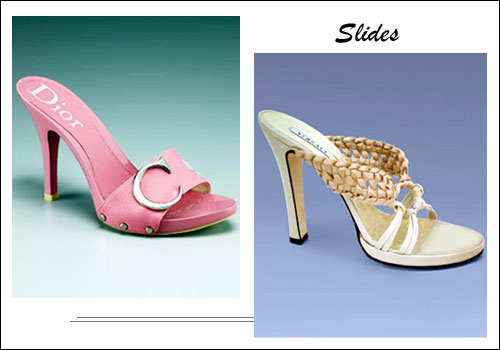
这个大家可以根据自己经营的产品来选择。
1.打开photoshop,文件-新建(图1),弹出新建窗口,名称:logo,宽度:100 高度:100 内容:透明(图2)。
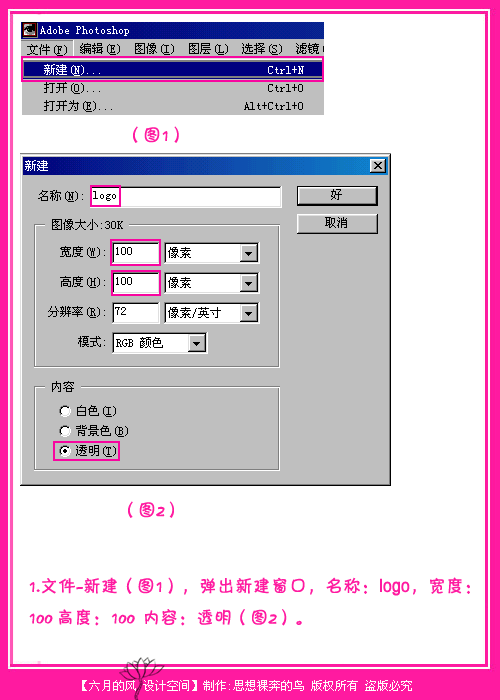
2.新建的logo文件(图1),选择菜单“编辑”--“填充”(图2),弹出“填充”窗口,选择前景色为红色(图3)。
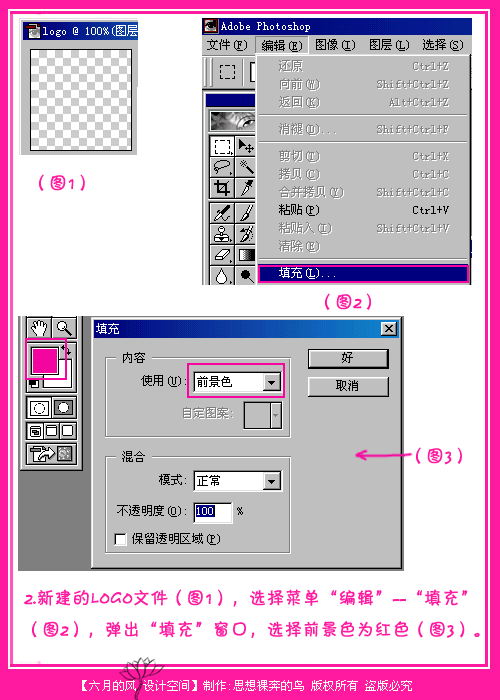
3.颜色填充后的logo文件(图1),选择面板左边的“文字工具”(图2),在logo文件上单击鼠标,输入你的店名或者广告语(图3)。
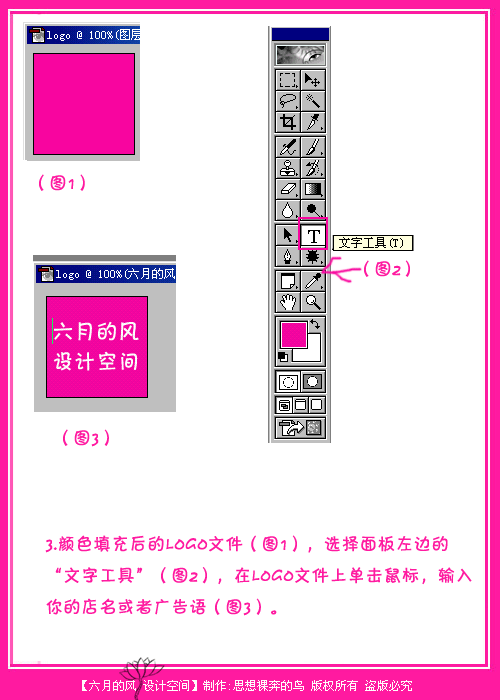
4.文件--打开(图1),打开你先前准备好的素材文件(图2)。
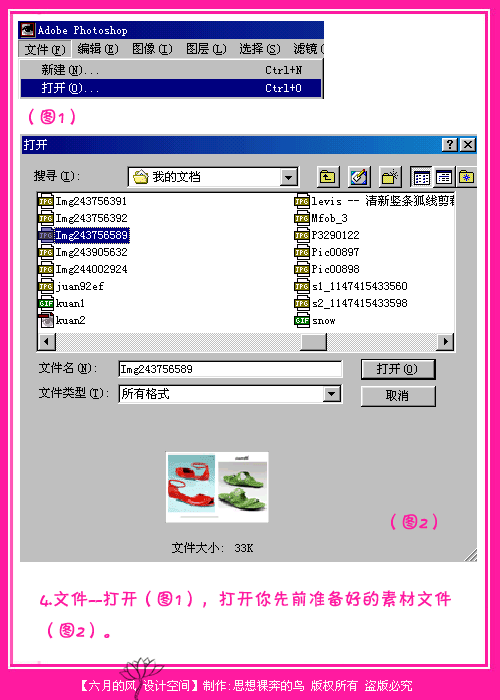
5.选择"矩形选框工具"(图1),设置"矩形选框工具"如下,样式:约束长宽比 宽度:100 长度:100(图2),用“矩形选框工具”
选取刚才调入的素材,如(图3)所示。
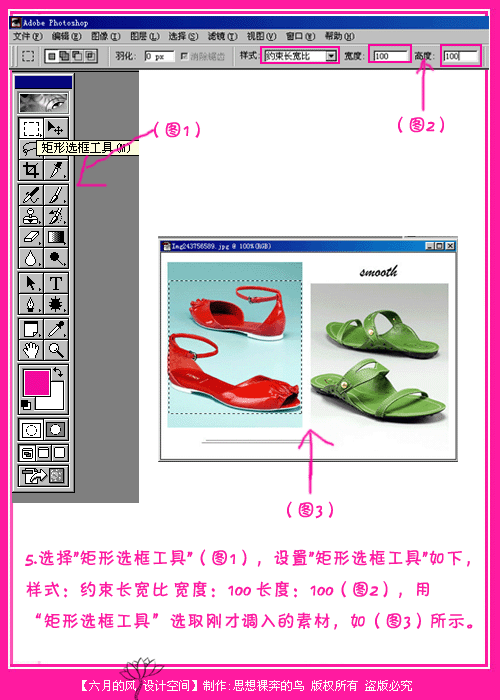
6.编辑--拷贝(图1),打开“文件”--“新建”(图2),弹出“新建”窗口(图3)。
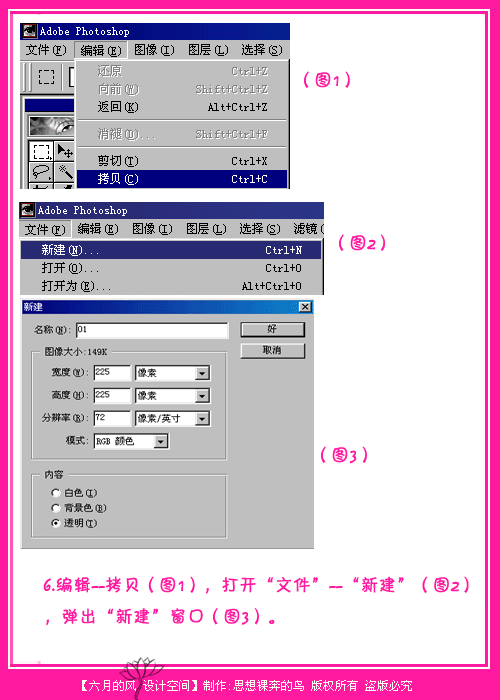
7.编辑--粘贴(图1),新建立的文件如(图2)。

8.图象--图象大小,(图1)弹出图象大小窗口;设置如下宽度 100 长度100(图2)。
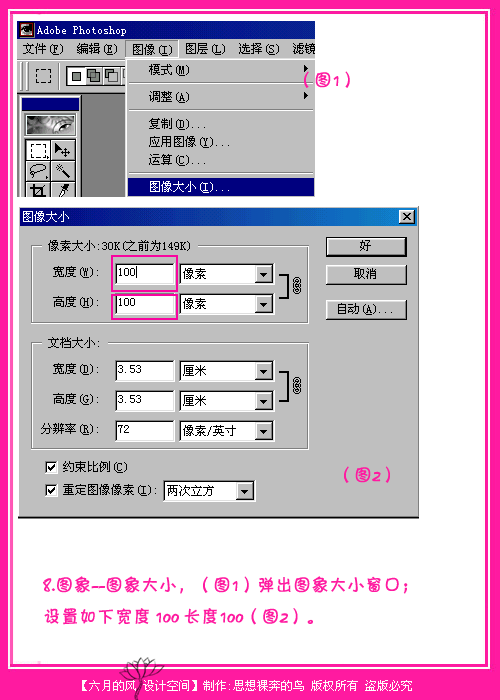
9.处理好的第一张素材(图1),以后的都按照第一张素材的处理程序(本教程的第4步-第9步),素材全部处理完成后(图2)存储素材。
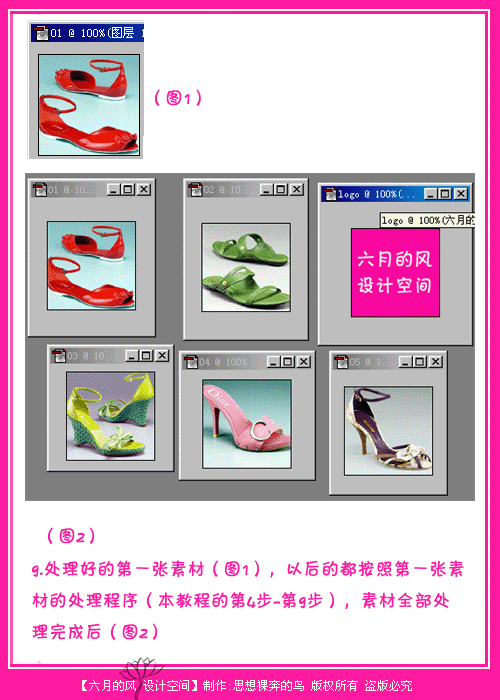
10.存储素材后,然后首先打开Ulead GIF 动画软件,新建(图1)--弹出新建窗口(图2),输入宽度:100,长度100。
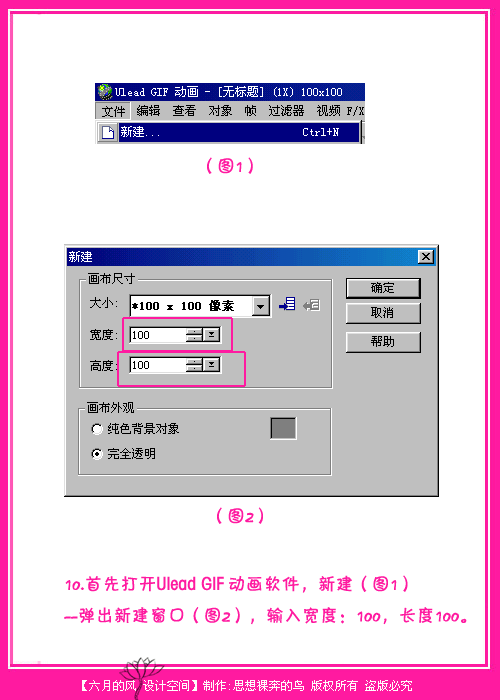
11.打开图象(图1),弹出打开图象窗口(图2),选择要打开的文件。
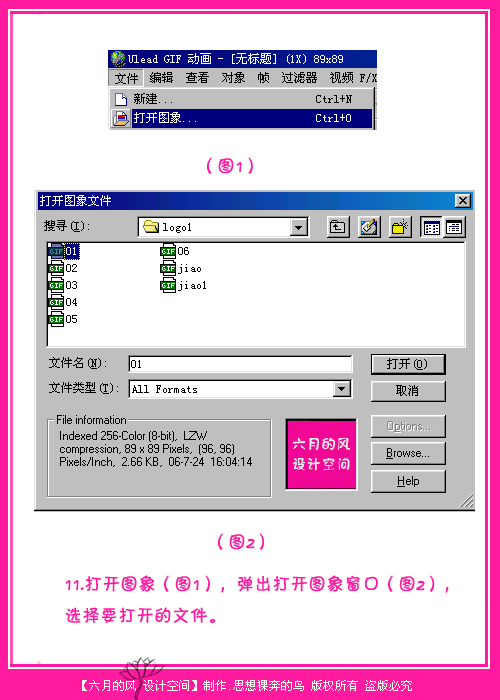
12.接下来要添加第二帧,按浮动面版上的“添加帧”健,将会添加新的空白帧了,按文件---添加图象,
添加第二张图片。

13.重复第二步,把其他图象也调进来(图1)。选中第一帧(图2),点击鼠标左健就可以选中了!
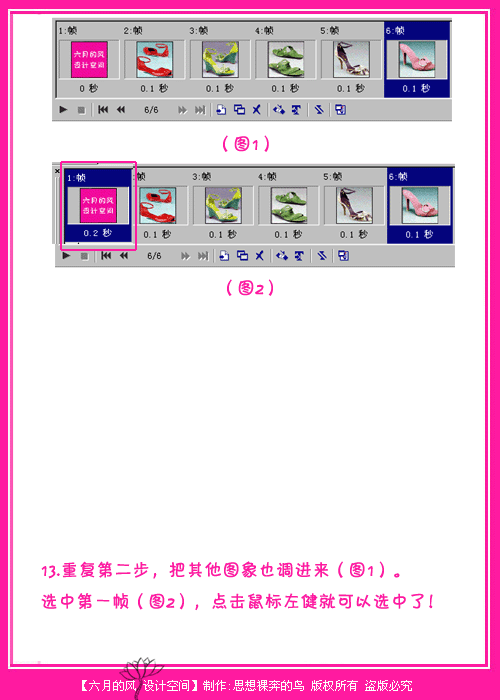
14.打开“视频F/X”---peel--Tuen Page-peel(图1),弹出对话窗口,画面帧:4,延迟时间:20
背景:鼠标点击就可选择颜色(图2)。
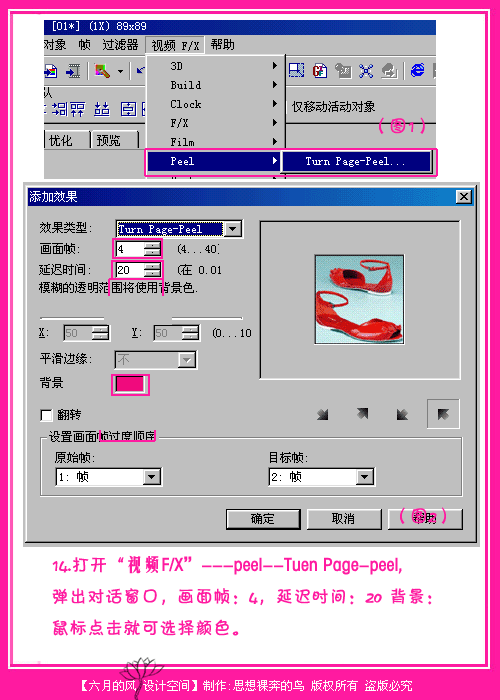
15.其他的帧,都按照第14步做。要看效果按浮动面版上的,播放动画(图1)。文件--另存为--GIF 文件(图2)
就全部完成了。
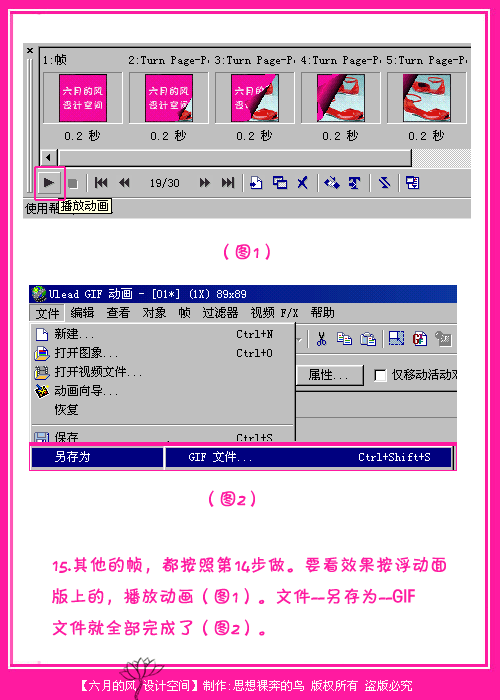
|